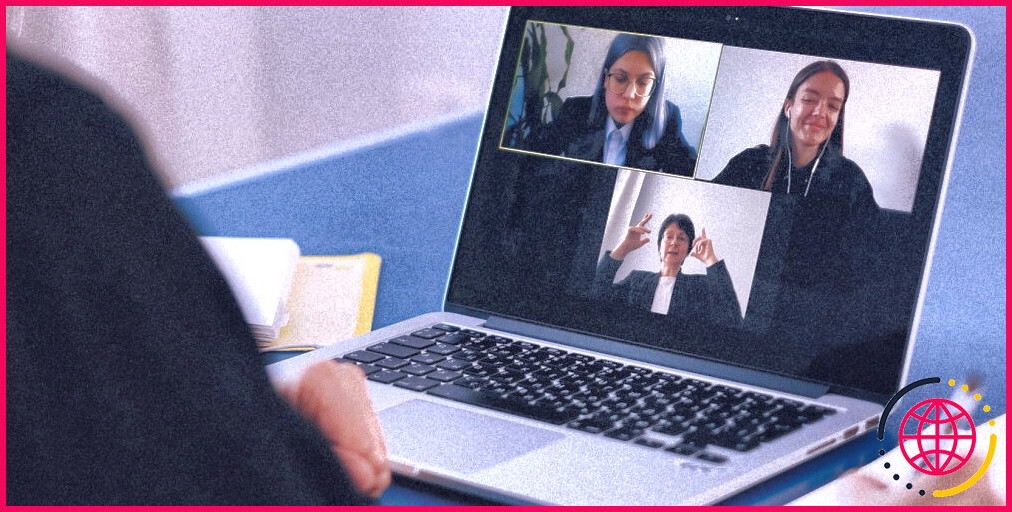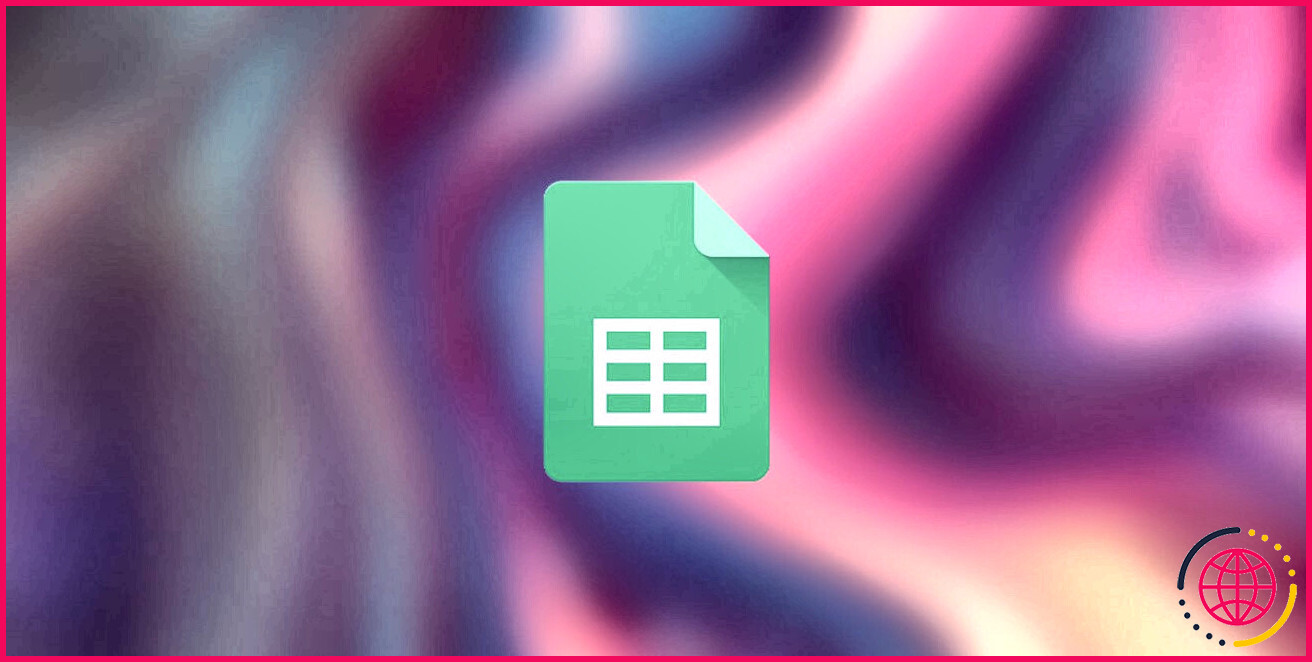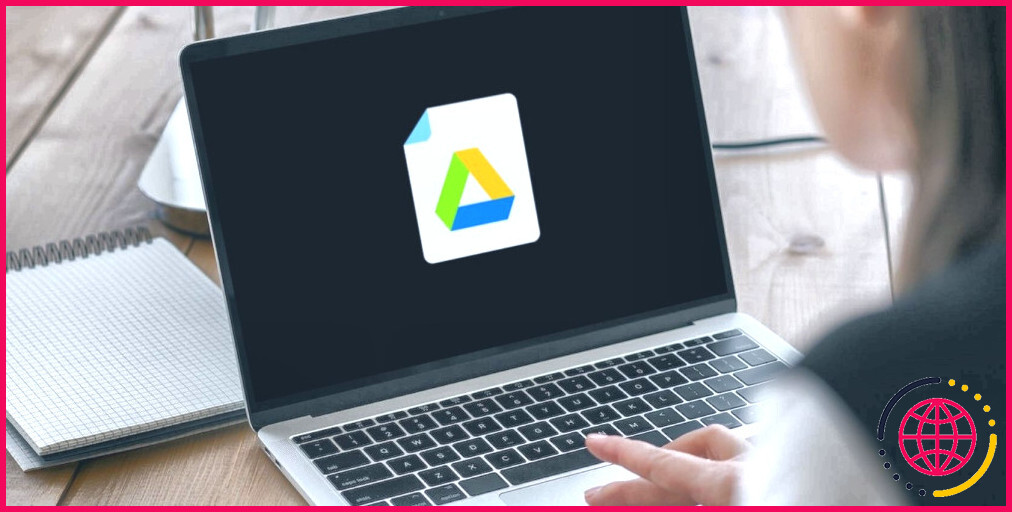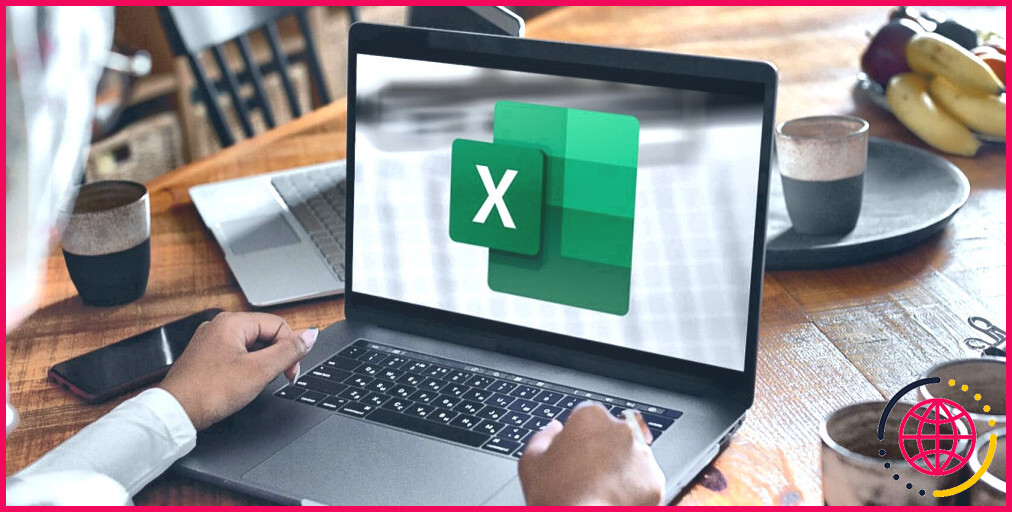Aide-mémoire sur les raccourcis clavier Atom pour Windows, Mac et Linux
Atom est un message totalement gratuit ainsi qu’un éditeur de code source développé par GitHub. C’est un éditeur de texte open source qui est soutenu par de nombreux systèmes d’exploitation comprenant Windows, Mac et Linux.
Atom est largement utilisé par les développeurs et généralement parce qu’il est très facile de composer, d’éditer, de styliser, de mettre en évidence et de faire équipe sur le code de la meilleure façon possible.
Si vous souhaitez améliorer votre productivité tout en travaillant sur un projet, vous pouvez profiter de tous ces raccourcis clavier Atom pour Windows, Mac et Linux. Vous pouvez utiliser ces moyens plus rapides pour gérer les documents et les dossiers, modifier le texte, le code de mise en page et bien plus encore.
TÉLÉCHARGEMENT GRATUIT: Cette feuille détachable est facilement disponible en tant que PDF téléchargeable de notre compagnon de diffusion, TradePub. Vous devrez certainement terminer un court type pour y accéder pour la première fois. Téléchargez et installez la feuille de triche des raccourcis clavier de l’éditeur de texte Atom.
Raccourcis clavier de l’éditeur de texte Atom pour Windows, Mac et Linux
| RACCOURCIS COURANTS | |||
| Ctrl + N | ⌘ + N | Ctrl + N | Nouvelles données |
| Ctrl + Maj + N | ⌘ + Maj + N | Ctrl + Maj + N | Nouvelle fenetre |
| Ctrl + P | ⌘ + P | Ctrl + P | Ouvrir le fichier (tapez le nom pour effectuer une recherche) |
| Ctrl + O | ⌘ + O | Ctrl + O | Ouvrir de nouvelles données |
| Ctrl + Maj + O | ⌘ + Maj + O | Ctrl + Maj + O | Dossier ouvert |
| Ctrl + S | ⌘ + S | Ctrl + S | Sauvegarder |
| Ctrl + Maj + S | ⌘ + Maj + S | Ctrl + Maj + S | Enregistrer sous |
| Ctrl + W | ⌘ + W | Ctrl + W | Fermer l’onglet |
| Ctrl + Maj + W | ⌘ + Maj + W | Ctrl + Maj + W | Fermer la fenêtre |
| Ctrl + Alt + R | ⌘ + Option + R | Ctrl + Alt + R | Recharger l’atome |
| Ctrl + B | ⌘ + B | Ctrl + B | Parcourir la liste de contrôle des données ouvertes |
| Ctrl + Maj + P | ⌘ + Maj + P | Ctrl + Maj + P | Ouvre et ferme également la palette de commandes |
| Ctrl + Page vers le haut | ⌘ + Alt + Flèche gauche | Ctrl + Page vers le haut | Cycles restants avec onglets ouverts |
| Ctrl + Page vers le bas | ⌘ + Alt + Flèche droite | Ctrl + Page vers le bas | Cycles à travers les onglets ouverts |
| Ctrl+, | ⌘ +, | Ctrl+, | Ouvre les Préférences/Paramètres |
| Ctrl + Maj + L | ⌘ + Maj + L | Ctrl + Maj + L | Sélectionne la langue dans laquelle les documents sont |
| Ctrl + Maj + I | ⌘ + Maj + I | Ctrl + Maj + I | Ouvre les outils de développement Chrome |
| Alt + Maj + S | Option + Maj + S | Alt + Maj + S | Afficher les extraits de code disponibles |
| Ctrl + Maj + M | ⌘ + Maj + M | Ctrl + Maj + M | Aperçu de Markdown |
| Ctrl + Alt + I | ⌘ + Option + Je | Ctrl + Alt + I | Basculer les outils de développement |
| Ctrl + Maj + = | ⌘ + Maj + = | Ctrl + Maj + = | Augmenter la taille du texte |
| Ctrl + Maj + – | ⌘ + Maj + – | Ctrl + Maj + – | Diminuer la taille des messages |
| Ctrl + 0 (zéro) | ⌘ + 0 (non) | Ctrl + 0 (absolument non) | Réinitialiser la dimension du texte |
| F11 | F11 | F11 | Basculer l’écran complet |
| GÉRER LES LIGNES | |||
| Ctrl + G | ⌘ + G | Ctrl + G | Aller à la ligne |
| Ctrl + L | ⌘ + L | Ctrl + L | Sélectionnez la ligne |
| Ctrl + Maj + D | ⌘ + Maj + D | Ctrl + Maj + D | Ligne en double |
| Ctrl + Maj + K | ⌘ + Maj + K | Ctrl + Maj + K | Supprimer la ligne |
| Ctrl + Flèche vers le haut | ⌘ + Flèche vers le haut | Ctrl + Flèche vers le haut | Déplacer aligner |
| Ctrl + Flèche vers le bas | ⌘ + Flèche vers le bas | Ctrl + Flèche vers le bas | Déplacer la ligne vers le bas |
| Ctrl +/ | ⌘ +/ | Ctrl +/ | Basculer la ligne de remarque |
| Ctrl + Entrée | ⌘ + Retour | Ctrl + Entrée | Nouvelle ligne ci-dessous |
| Ctrl + [ | ⌘ + [ | Ctrl + [ | Indent selected lines |
| Ctrl +] | ⌘ +] | Ctrl +] | Indenter les lignes sélectionnées |
| Ctrl + J | ⌘ + J | Ctrl + J | Joindre des lignes |
| GÉRER LES MOTS ET LES CROCHETS | |||
| Ctrl + Retour arrière | Options + H | Ctrl + Retour arrière | Supprimer jusqu’au début du mot existant |
| Ctrl + Suppr | Options + D | Ctrl + Suppr | Supprimer jusqu’à la fin du mot présent |
| Ctrl + Alt +. | ⌘ + Option +. | Ctrl + Alt +. | Attelle complète |
| Ctrl + M | ⌘ + M | Ctrl + M | Aller au support correspondant |
| Ctrl + Alt + M | ⌘ + Option + M | Ctrl + Alt + M | Sélectionnez le code à l’intérieur des accolades correspondantes |
| TROUVER ET REMPLACER | |||
| Ctrl + F | ⌘ + F | Ctrl + F | Rechercher dans le fichier actuel |
| Ctrl + Maj + F | ⌘ + Maj + F | Ctrl + Maj + F | Trouver dans l’emploi |
| F 3 | F 3 | F 3 | Rechercher suivant |
| Maj + F3 | Maj + F3 | Maj + F3 | Retrouver précédent |
| Ctrl + Entrée | ⌘ + Entrée | Ctrl + Entrée | Remplace tout |
| Ctrl + Alt +/ | ⌘ + Option +/ | Ctrl + Alt +/ | Utiliser Regex dans la recherche |
| Ctrl + Alt + C | ⌘ + Option + C | Ctrl + Alt + C | Faire correspondre l’instance dans la recherche |
| Ctrl + Alt + S | ⌘ + Option + S | Ctrl + Alt + S | Rechercher uniquement dans la sélection |
| Ctrl + Alt + W | ⌘ + Option + W | Ctrl + Alt + W | Faire correspondre le mot entier |
| ARBORESCENCE | |||
| Alt + | Option + | Ctrl + 0 (zéro) | Basculer l’accentuation de l’arborescence |
| Ctrl + | ⌘ + | Ctrl + K, puis B | Basculer la vue de l’arbre |
| J | J | J | Sélectionnez le produit suivant |
| K | K | K | Sélectionnez le produit précédent |
| Flèche vers la droite | Flèche vers la droite | Flèche vers la droite | Développer le site d’annuaire sélectionné |
| Flèche gauche | Flèche gauche | Flèche gauche | Réduire le site de répertoire sélectionné |
| Alt + Flèche gauche | Option + Flèche vers la gauche | Alt + Flèche gauche | Élargir récursivement les répertoires |
| Alt + Flèche droite | Option + Flèche vers la droite | Alt + Flèche droite | Réduire récursivement les sites de répertoires |
| Entrer | Retourner | Entrer | Ouvrir la chose choisie |
| F 2 | F 2 | F 2 | Déplacer l’élément sélectionné |
| Retour arrière | Supprimer | Retour arrière | Supprimer l’élément actuel |
| ré | ré | ré | Dupliquer l’élément choisi |
| Ctrl + 1 … 9 | ⌘ + 1 … 9 | Ctrl + 1 … 9 | Ouvrir la chose sélectionnée dans le volet 1 … 9 |
| UNE | UNE | UNE | Ajouter un nouveau fichier |
| Maj + A | Maj + A | Maj + A | Ajouter un tout nouveau dossier |
| je | je | je | Basculer l’écran d’affichage des données VCS ignorées |
| GÉRER LES DIFFÉRENTS ET LE CODE FOLDING | |||
| Alt + G, puis D | Option + G, puis D | Alt + G, puis D | Basculer la liste des différences dans les données |
| Alt + G, après cette flèche vers le bas | Option + G, après cette flèche vers le bas | Alt + G, après cette flèche vers le bas | Passer au diff suivant dans le fichier |
| Alt + G, après cette flèche vers le haut | Option + G, puis flèche vers le haut | Alt + G, après cette flèche vers le haut | Passer au diff précédent dans le fichier |
| Ctrl + K, après cela Ctrl + 1 … 9 | ⌘ + K après cela ⌘ + 1 … 9 | Ctrl + K, après cela Ctrl + 1 … 9 | Plier tout le code au degré d’indentation 1 … 9 |
| Ctrl + Alt +/ | ⌘ + Option +/ | Ctrl + Alt +/ | Plier/démêler le code |
| Ctrl + Alt + F | ⌘ + Option + F | Ctrl + Alt + F | Plier le code sélectionné |
| Ctrl + Alt + [ | ⌘ + Option + [ | Ctrl + Alt + [ | Fold all code |
| Ctrl + Alt +] | ⌘ + Option +] | Ctrl + Alt +] | Déplier tout le code |
Accélérez le développement de votre projet avec Atom
Avec ces moyens plus rapides au clavier, vous pouvez faire passer le taux de développement de votre projet au niveau supérieur. Vous pouvez également gérer et surveiller le code des ressources à l’aide du contrôle Git intégré dans Atom.
Atom est l’un des meilleurs éditeurs de texte disponibles sur le marché. Cela dit, il est toujours derrière Visual Studio Code en termes de performances et de débit, bien qu’il existe un compromis et des concurrents difficiles entre les deux.